Table of Contents
Microsoft Office 2007, Windows kullanıcıları için en popüler ofis paketlerinden biridir. Bu yazılım paketi, Word, PowerPoint, Excel ve daha fazlası dahil olmak üzere ofisinizde çalışmak için ihtiyaç duyduğunuz tüm ürünleri içerir.
Genellikle, bilgisayarınıza Microsoft Office 2007'yi yükledikten sonra, yazılımı her açtığınızda ürün anahtarınızı girmeniz gerekmez. Panonuzdaki simgelerine tıklayarak Office araçlarınıza kolayca erişebilirsiniz.
Ancak bazen Microsoft Office 2007 ürün anahtarınızı girmeniz gereken durumlar ortaya çıkabilir, örneğin:
- Bilgisayarınızı yükselttiğinizde
- Microsoft Office'i yanlışlıkla sildiyseniz, sisteminize yeniden yüklemeniz gerektiğinde
- Ürün anahtarınızı güvenli bir alana kaydetmediğinizde, vb.
Çoğu durumda, geçerli ürün anahtarınız yanınızdaysa Microsoft Office 2007'yi yeniden yüklemek zor değildir. Ancak ne yazık ki, Microsoft Office ürün anahtarınızı kaybettiyseniz ve Office paketinizi etkinleştirmek için yeniden girmeniz gerekiyorsa, bu endişe verici bir durumdur.
Ancak bu panik yapılacak bir durum değil. Microsoft Office 2007 ürün anahtarınızı kolayca almak için pek çok farklı seçenek mevcuttur. Bu yöntemlerden bazıları size yardımcı olmak için ileride ele alınacaktır. Hadi başlayalım.
Office 2007 Ürün Anahtarını Bulmanın 7 Yolu:
Yöntem 1. Office 2007 Ürün CD'sini Kullanarak Ürün Anahtarını Bulun
Yöntem 2. Microsoft 2007 Ürün Anahtarını Sertifika Doğrulamasından Bulun
Yöntem 3. Onay E-postasında Office 2007 Ürün Anahtarını Kontrol Edin ve Bulun
Yöntem 4. Office 2007 Ürün Anahtarını 1 Tıklamayla Geri Yüklemek için Ürün Anahtarı Bulucuyu Kullanın
Yöntem 5. Microsoft Office Lisansını CMD Üzerinden Bulun
Yöntem 6. Office 2007 için Ürün Anahtarını Bulmak İçin Kayıt Defterini Kullanma
Yöntem 7. Çevrimiçi Hesaptan Zaten Yüklenmiş Office 2007'nin Anahtarını Bulun
Microsoft Office 2007 Ürün Anahtarımı Nasıl Bulurum? 7 Pratik Çözüm Mevcuttur
Bugün, Microsoft Office 2007 ürün anahtarınızı bulmak için yedi pratik çözümü ele alacağız. İlk üç çözümün öncelikli olarak kullanılması önerilir. Bunlar işe yaramazsa, sonraki dört yöntem üzerinde çalışabilirsiniz.
Yöntem 1. Office 2007 Ürün CD'sini Kullanarak Ürün Anahtarını Bulun
MS Office 2007'yi bir mağazadan aldıysanız, ürün anahtarınızın ürün CD'nizin arka yüzünde yazılı olma olasılığı yüksektir. Tek yapmanız gereken ürün anahtarını bulmak için Office 2007 ürün CD/DVD'nizi dikkatlice kontrol etmektir.
Bazı durumlarda, ürün anahtarlarını CD kutusunun üzerinde, diğer zamanlarda ise tüm ayrıntıların belirtildiği CD'nin arka tarafında bulacaksınız. Bu nedenle, ürün anahtarınızı bulmak için CD kapağında belirtilen tüm bilgileri dikkatlice çevirin ve okuyun.
Yöntem 2. Microsoft 2007 Ürün Anahtarını Sertifika Doğrulamasından Bulun
Microsoft Office 2007 ürün anahtarınızı bulmanın ikinci seçeneği Orijinallik Sertifikası'nı kullanmaktır. Microsoft Orijinallik Sertifikası veya COA, OEM ürün izleyicisidir. Microsoft tarafından onaylanmış ürünü kullandığınızın kanıtıdır.
Tüm Microsoft COA etiketleri alfanümerik karakterler ve sembollerden oluşan yedi karakterli kodlar içerir. Kod, kullanıcılara orijinal veya hakiki ürünler sağlamak için tasarlanmıştır.
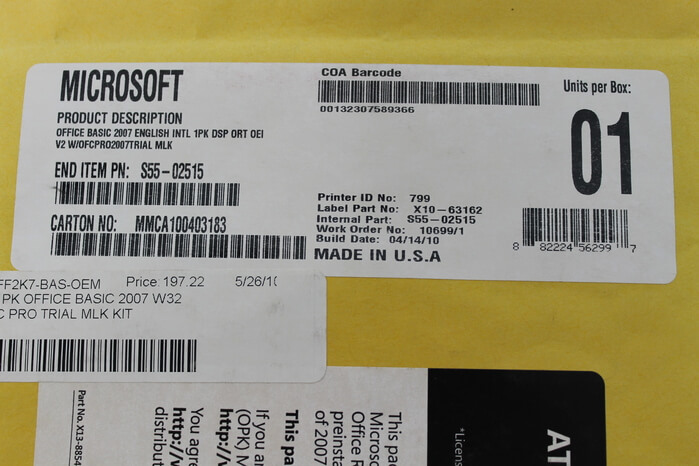
MS COA kodunuzu CD kapağınızın arka tarafında da bulabilirsiniz. Ürün anahtarınızı bulmak için bu benzersiz kodu kullanmalı ve Microsoft Office web sitesine girmelisiniz. Bazı Microsoft COA kodları da taranabilir. Bu nedenle, ürün anahtarınızı bulmak için akıllı telefonunuzla tarayabilirsiniz.
Yöntem 3. Onay E-postasında Office 2007 Ürün Anahtarını Kontrol Edin ve Bulun
MS Office'i Microsoft Store'dan çevrimiçi satın aldıysanız, ilk iki yöntem sizin için geçersizdir. Ancak, ürün anahtarınızı bulmak için ürünü satın aldıktan sonra Microsoft'un onay e-postasını kullanabilirsiniz.
Microsoft onay e-postanızda, ürün anahtarı dahil olmak üzere ürününüzle ilgili tüm bilgileri bulacaksınız. Bu nedenle, MS Office 2007'yi satın almak için kullandığınız e-posta hesabınızda oturum açın ve Microsoft onay e-postasını arayın.
Yöntem 4. Office 2007 Ürün Anahtarını 1 Tıklamayla Geri Yüklemek için Ürün Anahtarı Bulucuyu Kullanın
MS Office 2007 CD kutunuzu kaybettiğinizi veya Office 2007'yi satın almak için kullandığınız e-posta kimliğini unuttuğunuzu varsayalım. Bu durumda, ürün anahtarınızı geri bulmak için başka bir çözümünüz var mı?
Aslında hayır. Microsoft ürün anahtarınızı bulmanın hala bir yolu var.
EaseUS Key Finder gibi üçüncü taraf bir araç kullanarak, Office ürün anahtarınızı kolaylıkla bulabilirsiniz. Hangi MS Office sürümünü kullanıyor olursanız olun, bu yazılım ürün anahtarınızı kolayca bulacaktır.
EaseUS Key Finder, tüm Microsoft ve diğer ürün anahtarlarınızı tek bir tıklamayla bulmanızı sağlar. Bunun yanı sıra, WiFi (SSID) adını ve parolasını bulabilir, depolanan Tarayıcı hesaplarını ve parolalarını alabilir ve Windows Kimlik Bilgilerini kontrol edebilir.
Tek yapmanız gereken Key Finder'ı bilgisayarınıza indirmek ve Microsoft Office 2007 ürün anahtarınızı bulmak için aşağıdaki adımları izlemek:
Adım 1. "Kayıt Anahtarı" altında "Uygulama" sekmesine tıklayın.

Adım 2. Sağ panelde Uygulama Kayıt Defteri Anahtarlarını görüntüleyin. EaseUS Key Finder, yüklü yazılımların tüm anahtarlarını gösterecektir. Hedeflenen seri numaralarını kopyalayın. Ayrıca, "Yazdır" veya "Kaydet"e tıklayabilirsiniz.

İlgili makaleler:
Yöntem 5. Microsoft Office Lisansını CMD Üzerinden Bulun
Komut İstemi veya PowerShell'i kullanarak Office ürün anahtarınızı da alabilirsiniz. Bunun için şu adımları izlemeniz gerekir:
Adım 1. Arama'ya gidin ve 'prompt' yazın.
Adım 2. Komut İstemi penceresi açıldığında, şu komut satırını girin ve Enter'a basın:
wmic path softwarelicensingservice OA3xOriginalProductKey alın
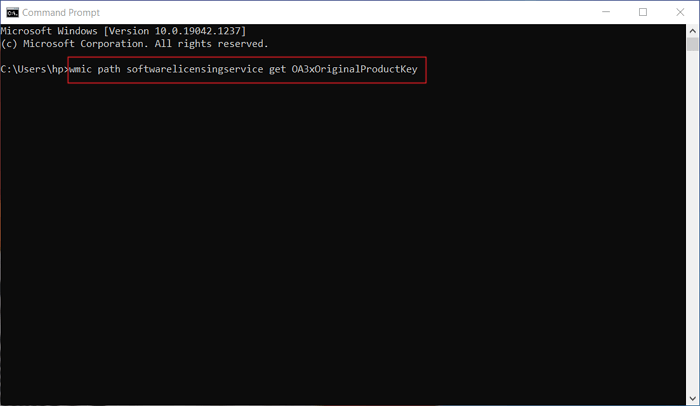
Adım 3. PowerShell kullanıyorsanız, şu komut satırını kullanmalısınız:
(Get-WmiObject -query 'SoftwareLicensingService'den * seç').OA3xOriginalProductKey
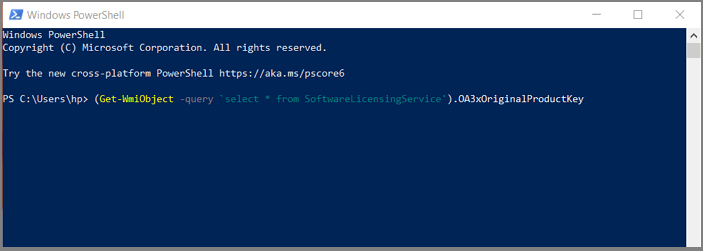
Yöntem 6. Office 2007 için Ürün Anahtarını Bulmak İçin Kayıt Defterini Kullanma
Bilgisayarınıza Microsoft Office 2007 önceden yüklenmişse, kayıt dosyalarında ürün anahtarı kurulumunun bir yerde olması gerekir. Bu durumda, kayıt dosyaları aracılığıyla Office ürün anahtarını bulmak için şu adımları kullanabilirsiniz:
Adım 1. Başlat Menüsüne gidin ve Çalıştır penceresini açmak için 'Çalıştır' yazın.
Adım 2. 'Regedit' yazın ve Kayıt Defteri Düzenleyicisi'ni açmak için Enter'a basın.
Adım 3. Sol taraftaki bölmeden HKEY_LOCAL_MACHINE_Software_Microsoft_Windows_CurrentVersion öğesine tıklayın.
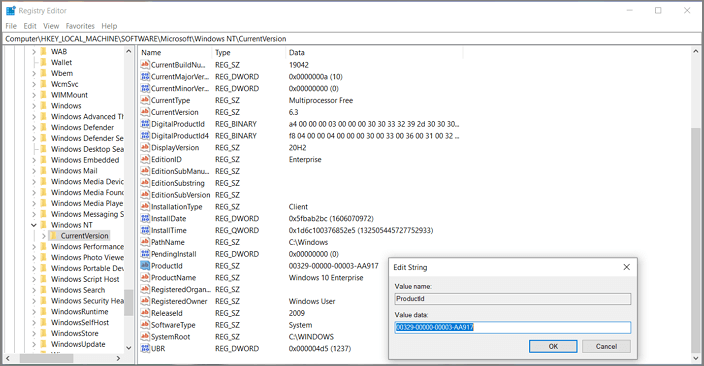
Adım 4. Sağ bölmedeki ProductId'ye sağ tıklayın ve Değiştir'i seçin.
Adım 5. Ürün anahtarı yeni bir pencerede görüntülenecektir.
Yöntem 7. Çevrimiçi Hesaptan Zaten Yüklenmiş Office 2007'nin Anahtarını Bulun
Bu çözüm tüm Microsoft Office sürümleriyle çalışır. Tek yapmanız gereken Microsoft hesabınıza giriş yapmak ve orijinal ürün anahtarını aşağıdaki şekilde bulmaktır:
Adım 1. Web tarayıcınızda https://office.com/myaccount adresini ziyaret edin ve Microsoft hesabınızda oturum açın.
Adım 2. Microsoft mağazanızdaki tüm ürünlerinizin ürün anahtarlarını bulmak için lisans bilgilerini açın.
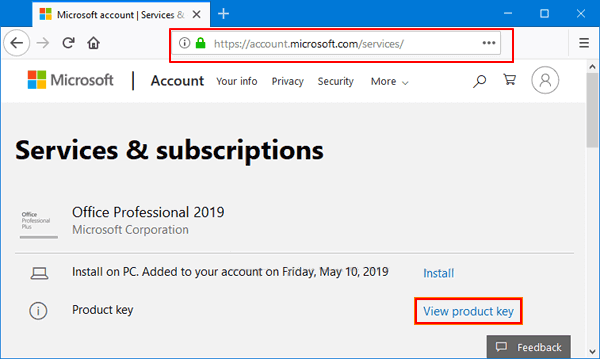
Ayrılık Sözleri
İşte, MS Office 2007 kullanıcıları! Artık Microsoft Office ürün anahtarınızı bulmak için yedi pratik ipucunu biliyorsunuz.
Onay e-postası, CD kutusu veya MS Office için Orijinallik Sertifikası kullanarak ürün anahtarlarını bulmak kolaydır. Ancak yanınızda bir CD kutusu veya onay e-postası yoksa, EaseUS Key Finder'ı kullanmak daha iyidir.
Neden?
Çünkü:
- Kayıt yöntemi yalnızca bilgisayarınıza önceden yüklenmiş Office 2007 varsa çalışır
- CMD yöntemi, ürün anahtarının son beş karakteri bilgisayarınızda saklanıyorsa işe yarar
- Ve Microsoft kimliğinizi veya parolanızı unutursanız Microsoft hesabı yöntemi artık geçerli değildir
Sonuç olarak, Key Finder MS Office 2007 veya diğer ürün anahtarlarınızı bulmak için en güvenli ve en kolay çözümdür. Ayrıca, yazılım bugün indirebileceğiniz ücretsiz bir deneme sürümü sunar.
Bu Sayfa Size Yardımcı Oldu mu?
İlgili Makaleler
-
4 Yol!Microsoft Office Ürün Anahtarı Nasıl Bulunur (Microsoft Office 2007~2019)
![author icon]() Mike/2025/06/23
Mike/2025/06/23 -
Adobe Ürün Anahtarı Nasıl Bulunur | Adobe Seri Numarasını Bulmak İçin Cevaplarınızı Alın
![author icon]() Mike/2025/06/26
Mike/2025/06/26 -
Windows 11'de Kaydedilen Parola Nasıl Görüntülenir [2025 Tam Kılavuz]
![author icon]() Mike/2025/06/26
Mike/2025/06/26 -
WiFi Şifre Bulucu: PC/Mac/Android/iPhone için WiFi Şifresi Nasıl Görülür
![author icon]() Mike/2025/06/26
Mike/2025/06/26
EaseUS Key Finder Hakkında
EaseUS Key Finder, Windows veya Windows Server ürün anahtarlarını etkili bir şekilde bulmanız, Office, Adobe ve diğer yüklü yazılımların seri numaralarını keşfetmeniz ve WiFi kodlarını vb. basit tıklamalarla başarılı bir şekilde bulmanız için eksiksiz çözümler sunar.
Ürün İncelemeleri
